我们在重装系统的时候,都会需要经过pe系统在里面进行设置,然后我们的系统才能得以顺利安装,但很多网友pe系统下载了之后却不会操作了,今天来看看pe系统下载好如何重装的教程吧.
pe重装系统的教程:
1、首先我们打开小白一键重装系统软件,退出杀毒软件,等待软件检测本地环境完成后进入主界面,将U盘插入电脑,点击制作系统,开始制作u盘启动盘。
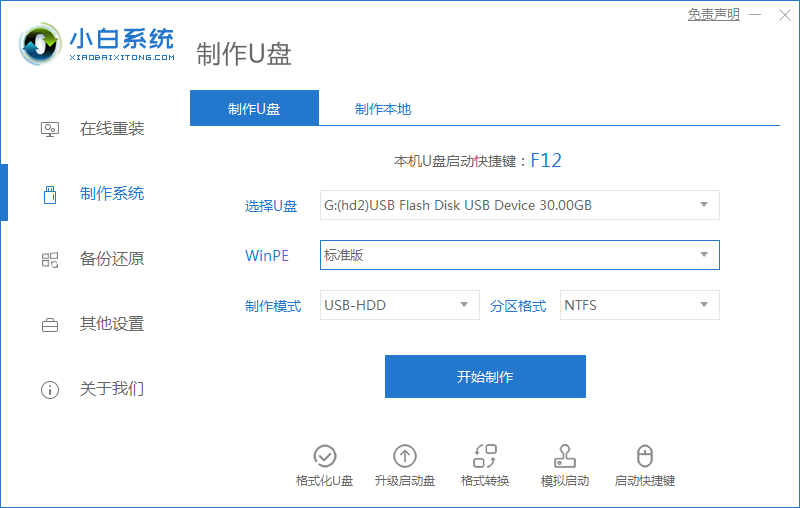
2、在页面中选择需要安装的windows系统,点击开始制作。这里可以选xp系统。
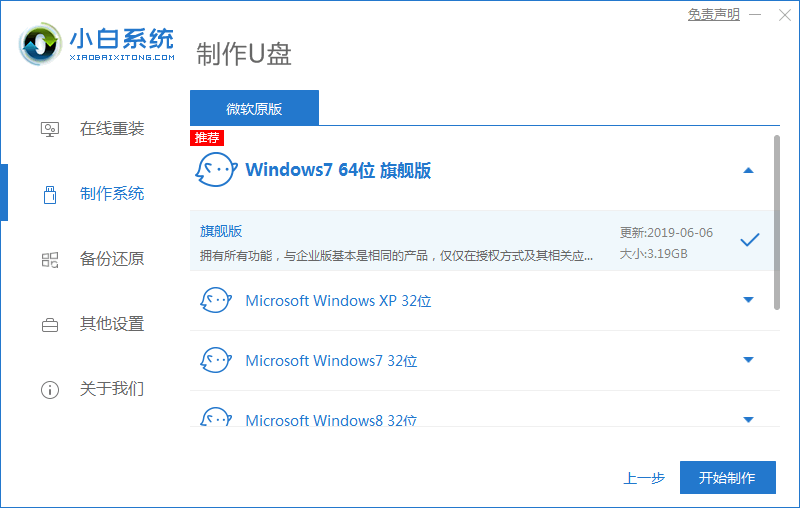
3、然后等待U盘启动盘的制作就可以了,制作完成后点击快捷键,查看需要重装系统的启动热键,接着拔出U盘。
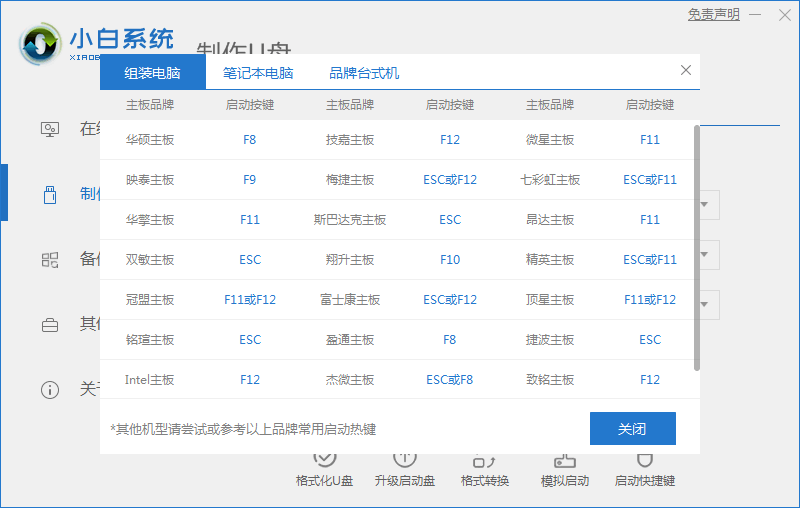
4、U盘插入重装系统的电脑上,按下电源键,然后立即不停地敲击自己电脑的启动热键,出现的界面中选择USB选项即可。启动热键一般是f12,f2,del那些。
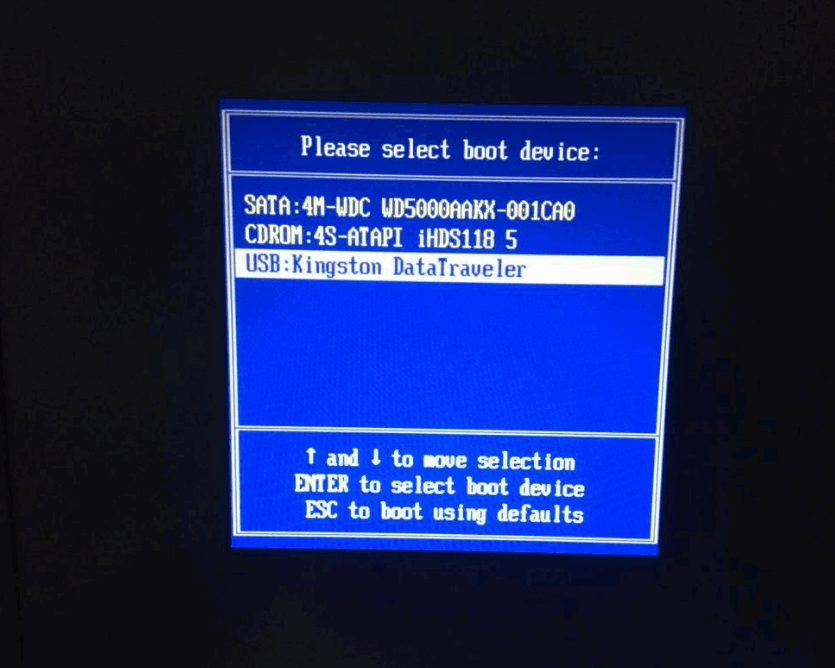
5、出现小白系统选择界面,选择【01】PE进入到其中。
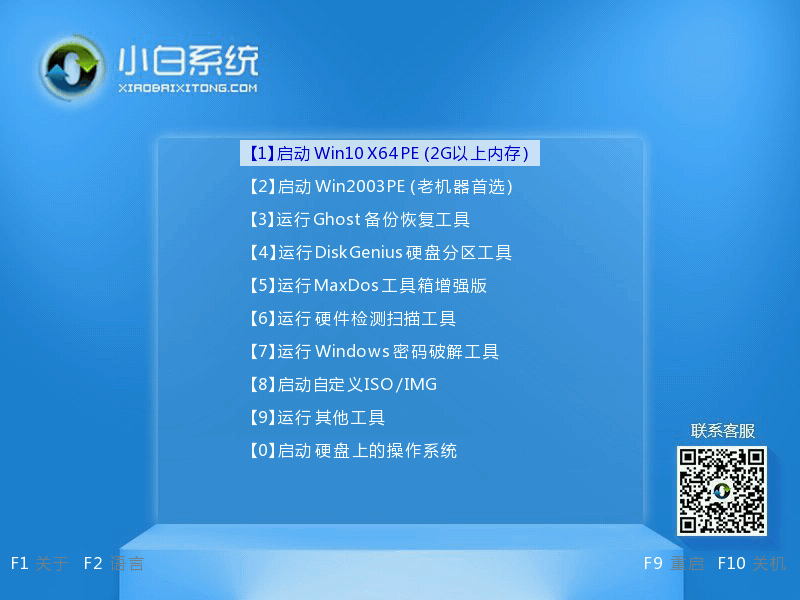
6、选择下载好的系统,点击安装,开始安装系统操作,我们选择安装到c盘。
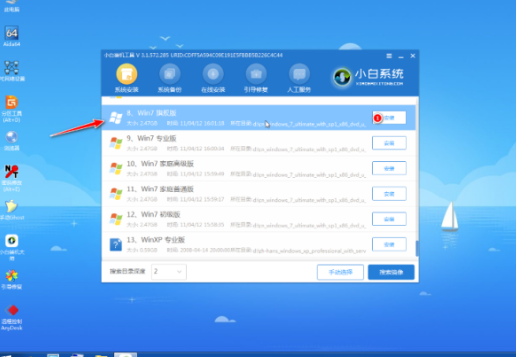
7、我们等待安装完成后,拔出U盘,重启电脑,等待一段时间,系统安装完成啦。
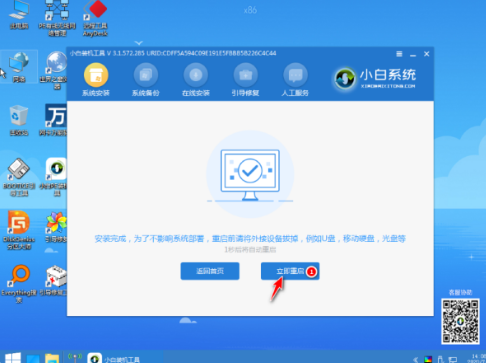
以上就是pe重装系统的教程的内容,你学会了吗。